阅读量:0
ESP8266连接EMQX服务器步骤
- 开启本地EMQX服务器:在文件夹中打开Powershell窗口,输入“.\emqx\bin\emqx start”命令,回车,等到下一行输入光标出现表示emqx服务器开启成功。

- 打开浏览器输入emqx.conf中地址,加上端口号18083(默认地址为127.0.0.1:18083)进入登录界面,初始账号为admin,初始密码为public,跳过修改密码,进入主页面,此时连接数、主题数、订阅数均为0。
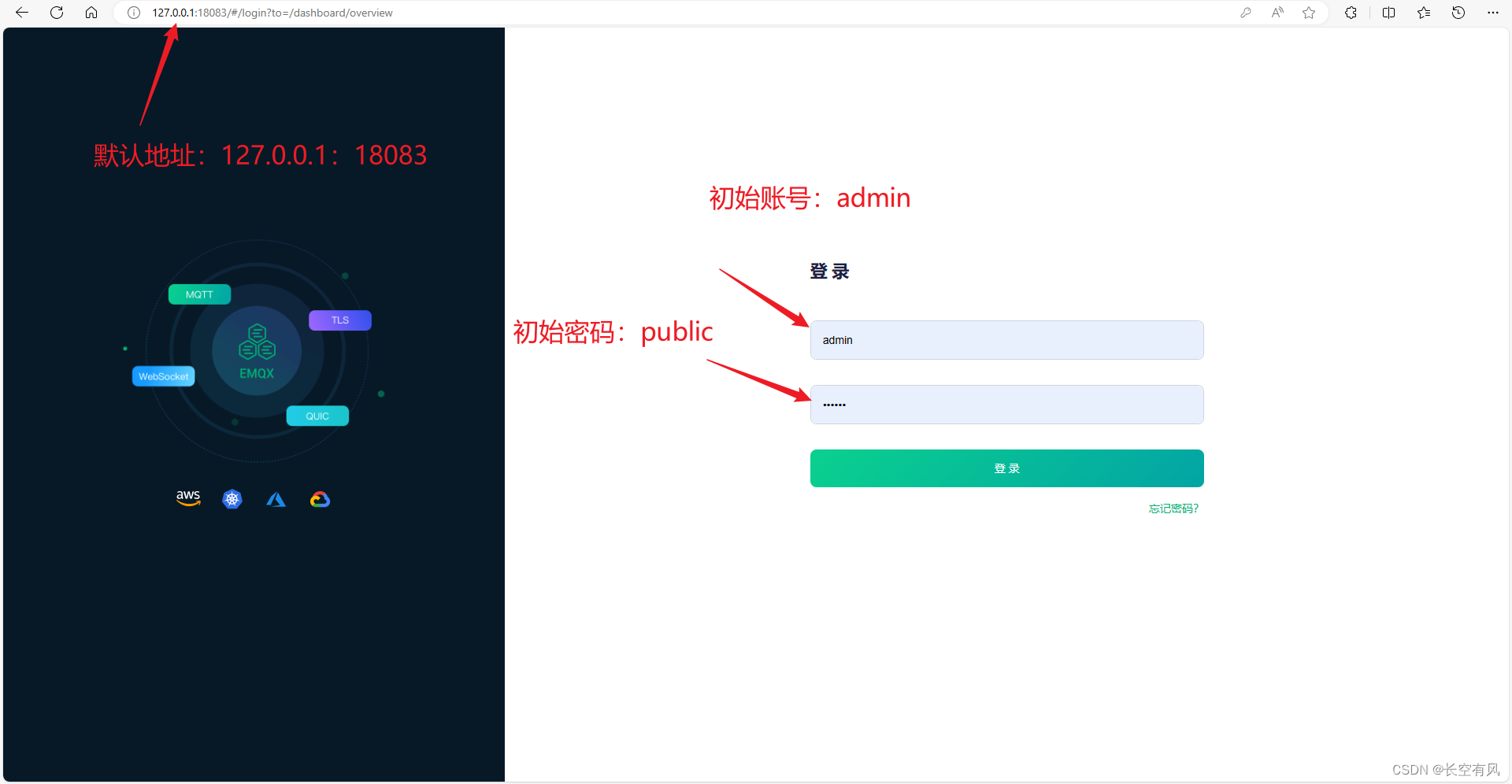
- 打开MQTTX客户端,新建两个连接test1和test2:填写名称和服务器地址,其他可保持默认,点击连接,连接成功则左侧连接栏显示为绿色。此时emqx服务器连接数增加。
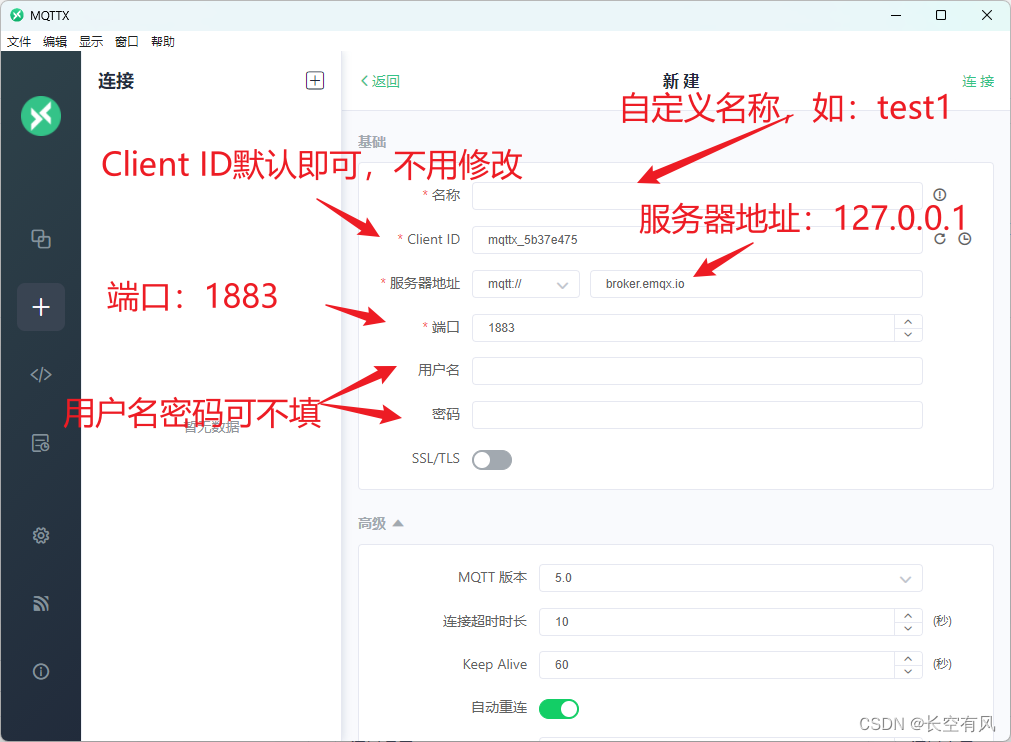
4)打开Wireshark抓包工具,选择合适的捕获对象,本次实验选择监听“Adapter for loopback traffic capture”
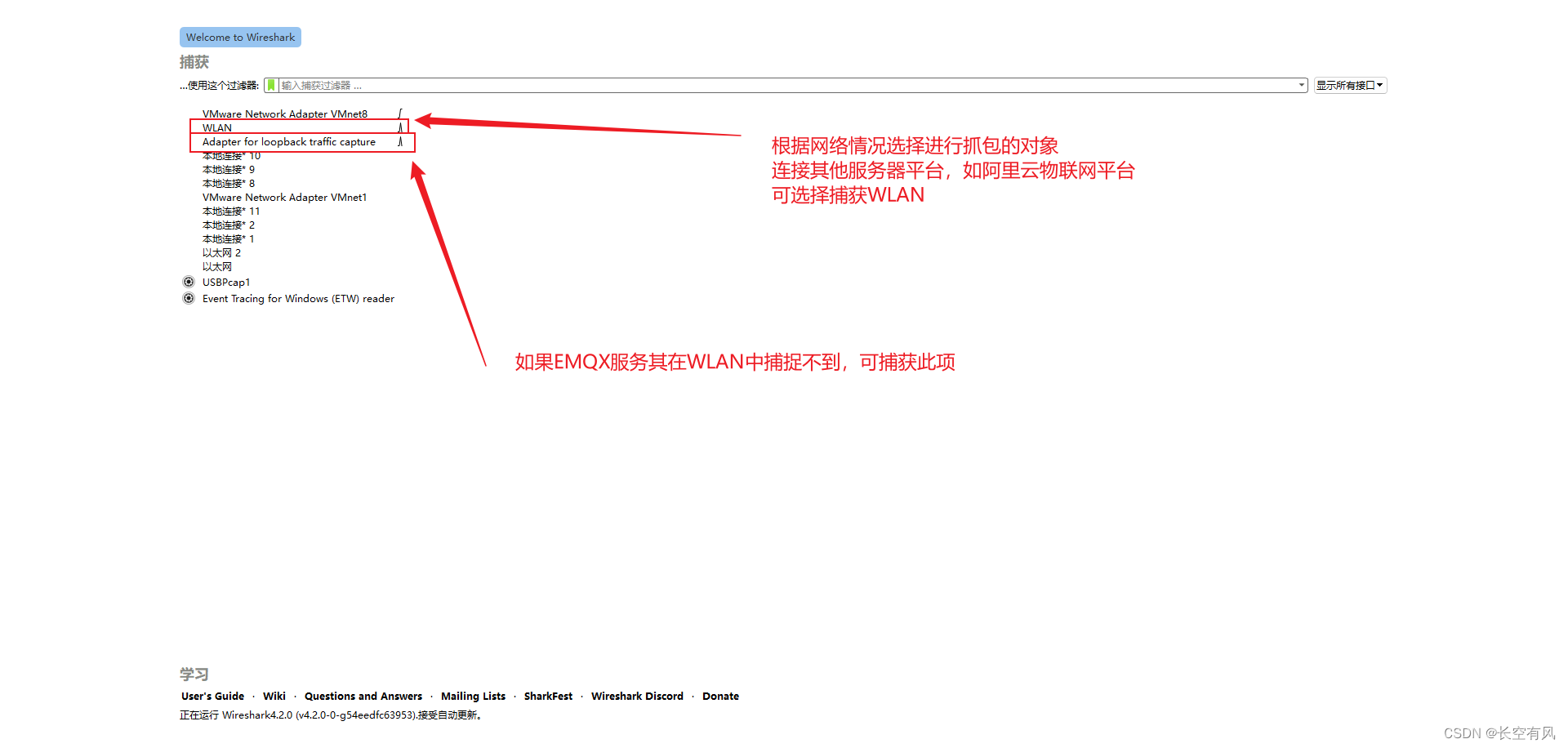
5)开始捕获分组,在MQTTX客户端中使用test2连接服务器,进行订阅,发布消息,最后断开连接,在Wireshark抓包工具,抓取对应命令消息。
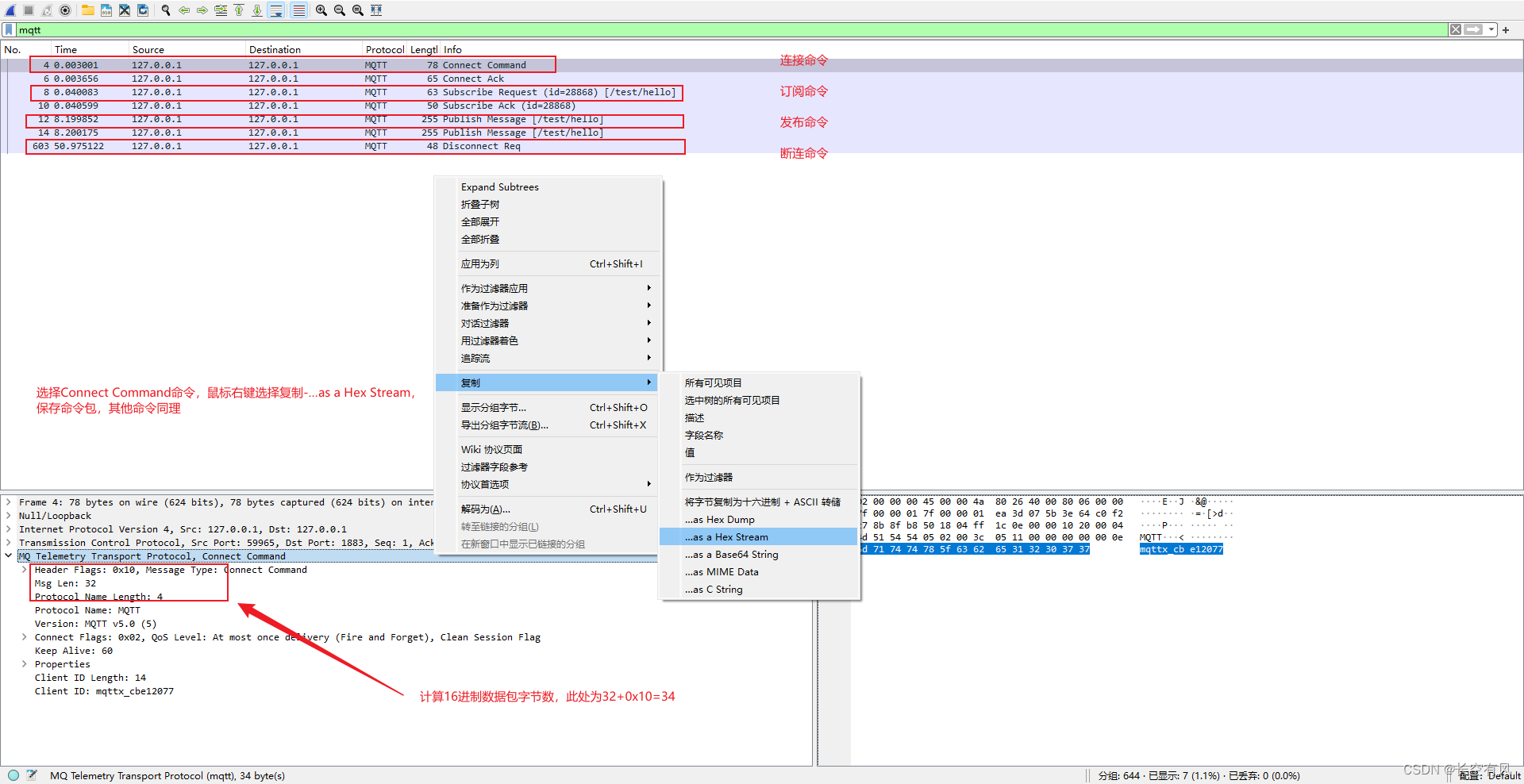
6)使用串口工具连接ESP8266模块,选择合适的串口工具(此处选择使用的为正点原子的XCOM,软件下载地址:【正点原子软件仓库】(各种工具软件汇总)-OpenEdv-开源电子网)
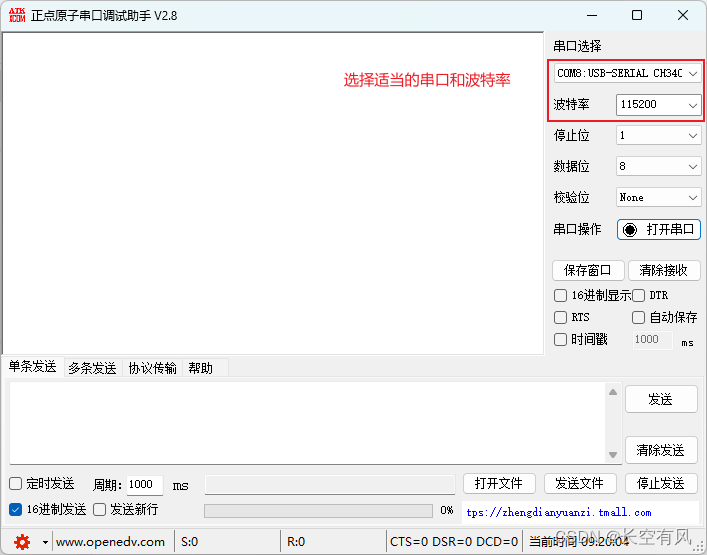
7)使用AT指令配置ESP8266模块,连接网络(注意使用AT指令时应当勾选发送新行)
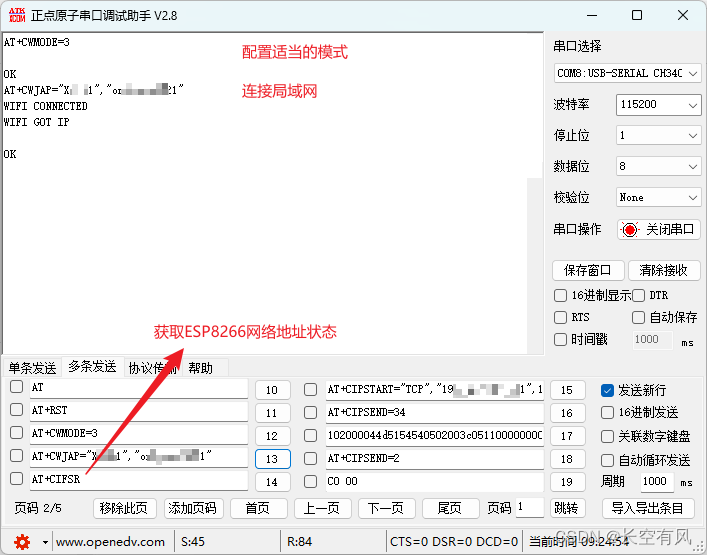
8) 连接成功后,使用”AT+CIPSTART”设置命令,进行TCP连接
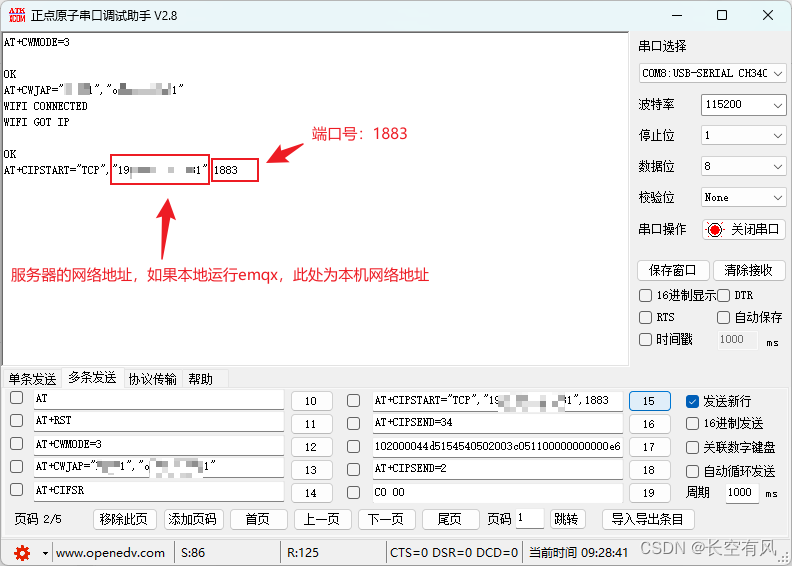
9)发送连接命令:使用“AT+CIPSEND=<len>”,发送字节长度为34的连接命令.发送“AT+CIPSEND=34”值看见“OK/r/n>”后取消勾选“发送新行”,勾选“16进制发送”,发送抓包到的命令。
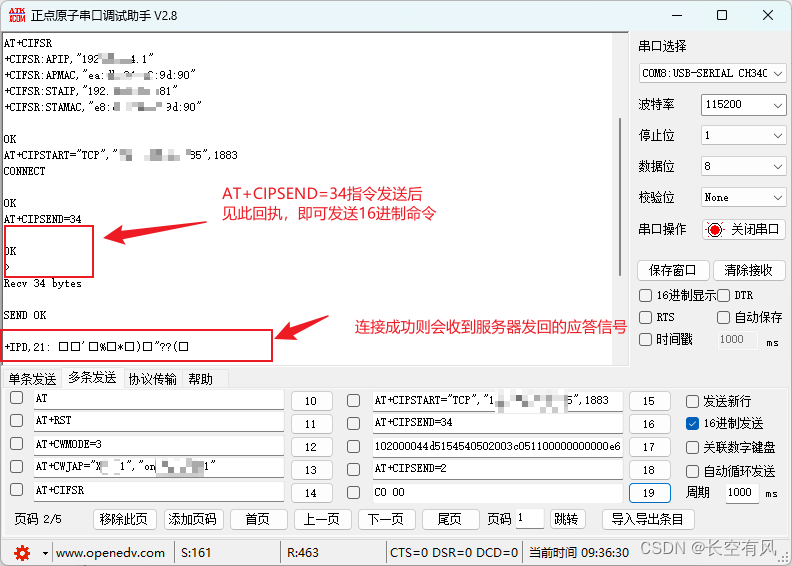
10) 连接成功后EMQX服务器将显示客户端test2连接成功,此时MQTTX客户端连接test1,连接成功后,客户端显示有两个客户端连接成功。test1订阅“/test/hello”主题。
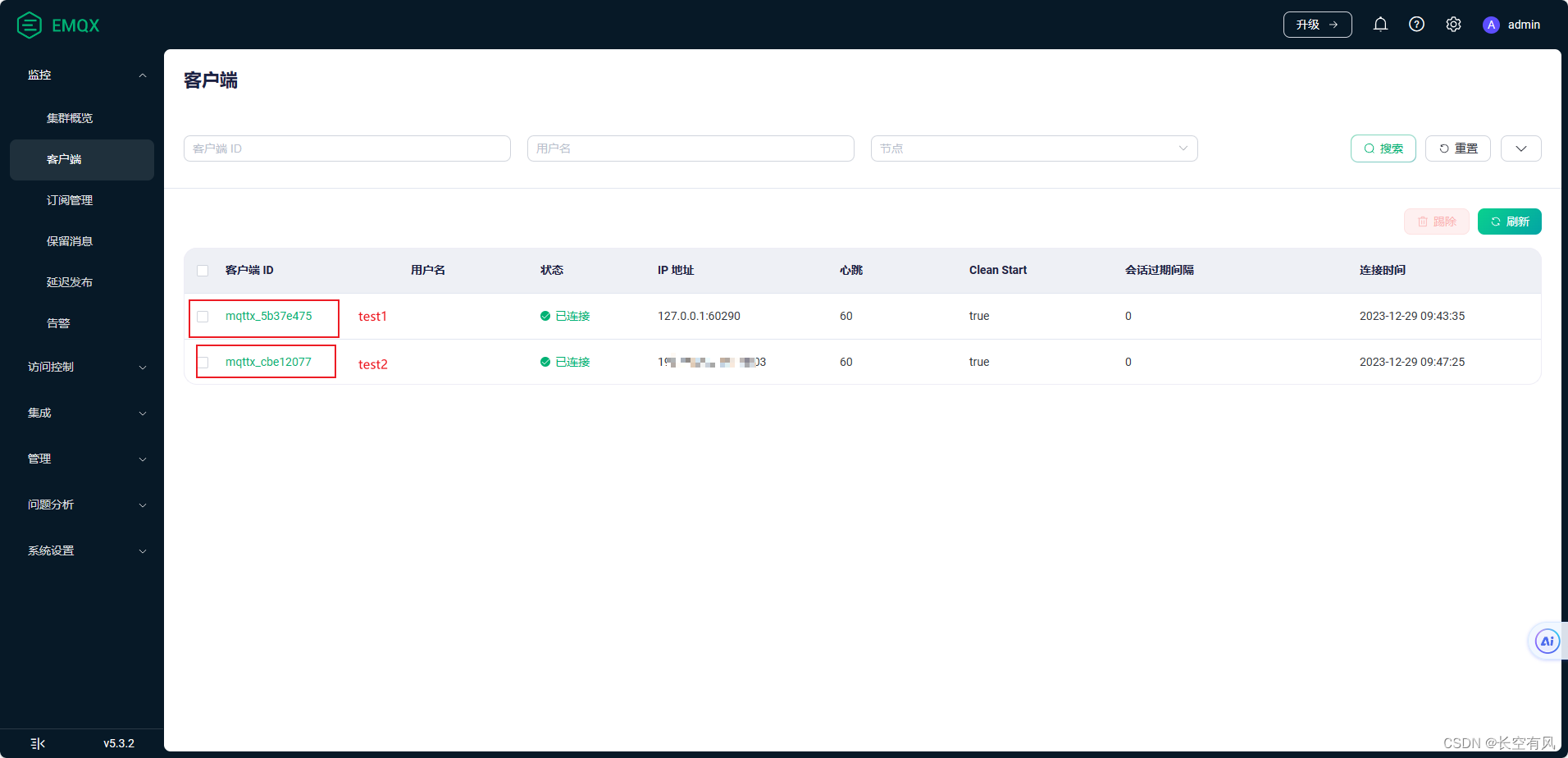
11) 使用串口工具,发送抓包的test2发布命令数据包,此时MQTTX客户端test1订阅得到该消息。
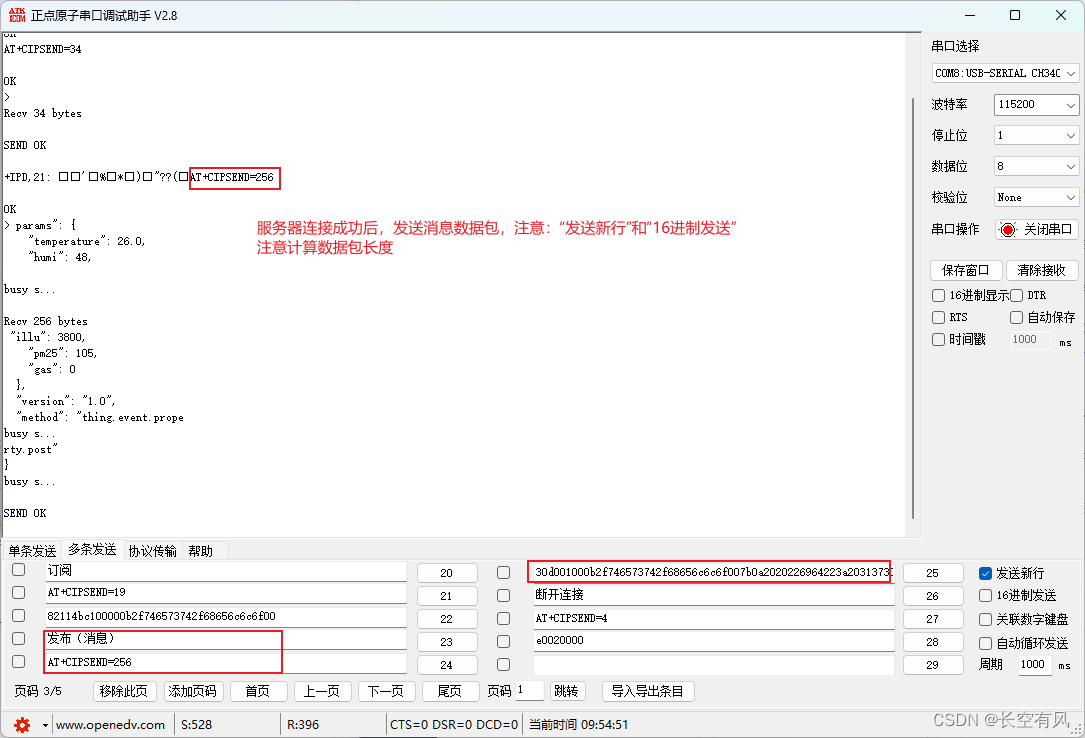
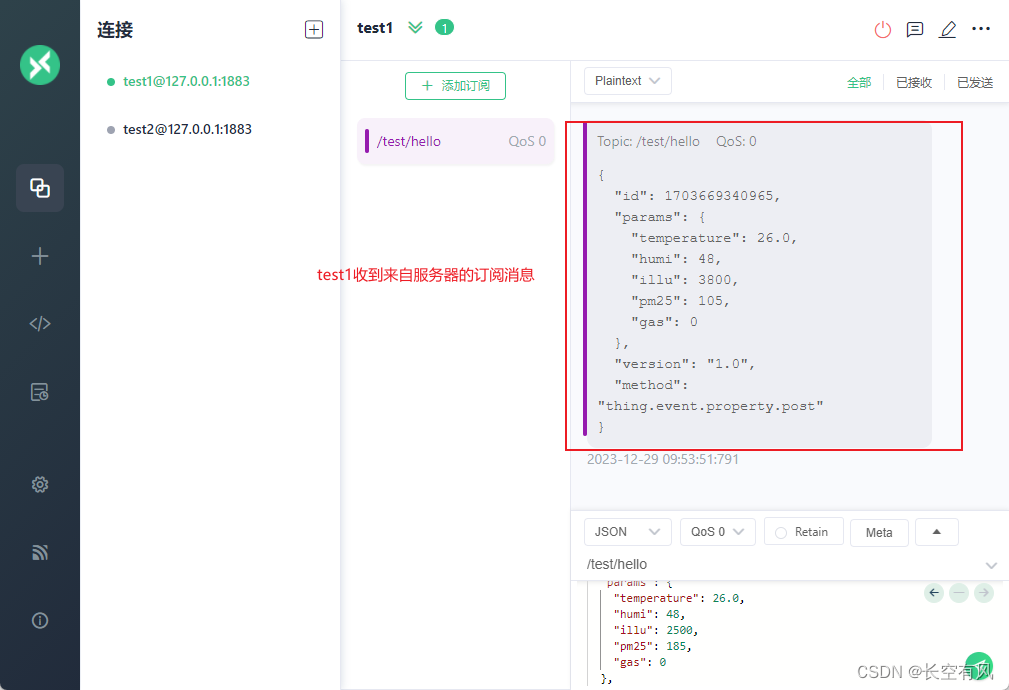
12)发送断开命令,关闭EMQX服务器,结束实验。
